win10资源管理器频繁闪退怎么办 win10打开资源管理器闪退解决方法
更新时间:2023-12-05 15:13:56作者:run
许多win10系统用户都遇到了一个令人困扰的问题,那就是打开资源管理器后总是会出现频繁闪退,因此也给用户带来了很大的不便。那么win10资源管理器频繁闪退怎么办呢?在本文中,我们将介绍win10打开资源管理器闪退解决方法,让我们一起来解决这个问题吧!
解决方法如下:
1、右击左下角任务栏中的“开始”,在搜索框中输入“运行”打开。
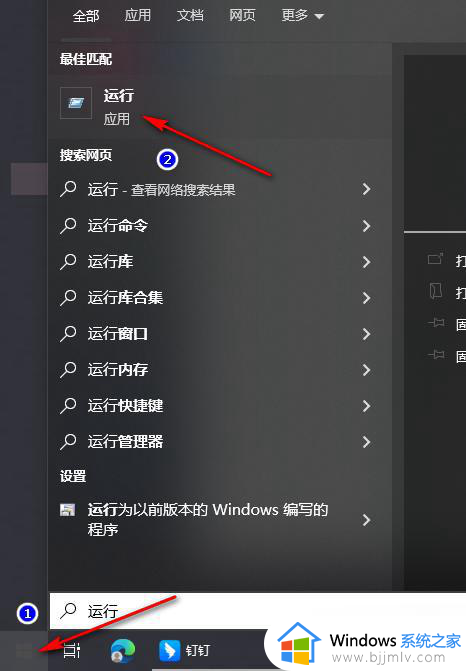
2、在运行窗口中,输入“msconfig”,点击确定打开。
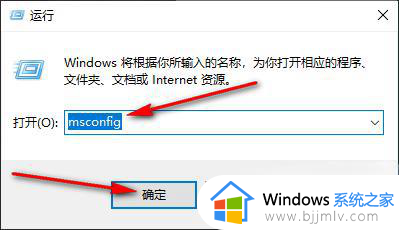
3、在打开的窗口界面中,点击上方中的“常规”选项卡。
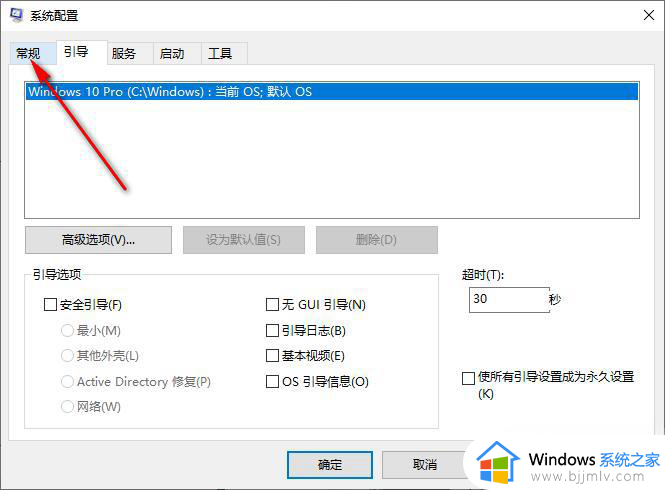
4、随后找到其中的“有选择的启动”,将其勾选上。
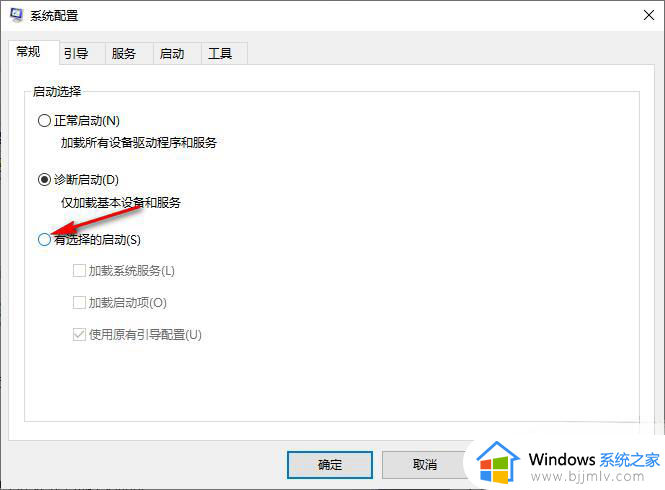
5、然后将“加载启动项”小方框给勾选上,最后点击应用确定保存即可。
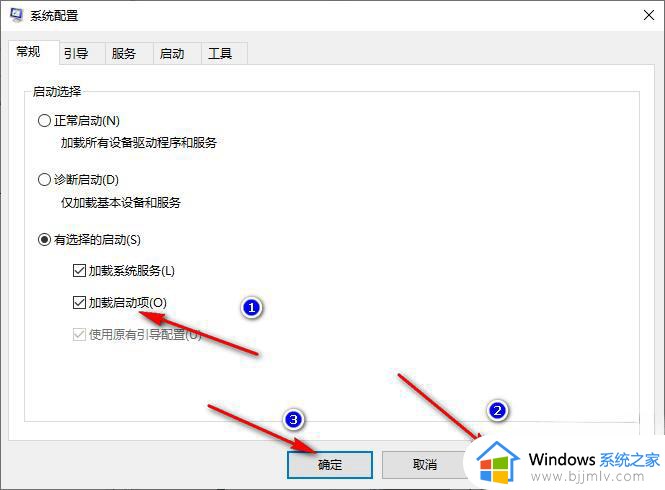
以上就是win10打开资源管理器闪退解决方法的全部内容了,如果还有不清楚的用户可以参考以上步骤进行操作,希望能对大家有所帮助。
win10资源管理器频繁闪退怎么办 win10打开资源管理器闪退解决方法相关教程
- win10资源管理器无限闪退怎么办 win10资源管理器闪退解决方法
- win10的资源管理器怎么打开 win10的资源管理器在哪里打开
- win10 文件资源管理器在哪 win10文件资源管理器怎么打开
- win10的文件资源管理器在哪 win10怎么打开文件资源管理器
- win10重启资源管理器命令在哪 win10怎么重启资源管理器
- windows10 资源管理器在哪里开启 windows10资源管理器怎么打开
- win10资源管理器怎么重启 win10资源管理器重启命令是什么
- win10资源管理器窗口显示空白怎么办 win10资源管理器打开空白修复方法
- win10开机资源管理器无响应怎么办 win10开机后资源管理器无响应如何解决
- win10系统任务管理器闪退怎么办 win10任务管理器打开后闪退解决方法
- win10如何看是否激活成功?怎么看win10是否激活状态
- win10怎么调语言设置 win10语言设置教程
- win10如何开启数据执行保护模式 win10怎么打开数据执行保护功能
- windows10怎么改文件属性 win10如何修改文件属性
- win10网络适配器驱动未检测到怎么办 win10未检测网络适配器的驱动程序处理方法
- win10的快速启动关闭设置方法 win10系统的快速启动怎么关闭
win10系统教程推荐
- 1 windows10怎么改名字 如何更改Windows10用户名
- 2 win10如何扩大c盘容量 win10怎么扩大c盘空间
- 3 windows10怎么改壁纸 更改win10桌面背景的步骤
- 4 win10显示扬声器未接入设备怎么办 win10电脑显示扬声器未接入处理方法
- 5 win10新建文件夹不见了怎么办 win10系统新建文件夹没有处理方法
- 6 windows10怎么不让电脑锁屏 win10系统如何彻底关掉自动锁屏
- 7 win10无线投屏搜索不到电视怎么办 win10无线投屏搜索不到电视如何处理
- 8 win10怎么备份磁盘的所有东西?win10如何备份磁盘文件数据
- 9 win10怎么把麦克风声音调大 win10如何把麦克风音量调大
- 10 win10看硬盘信息怎么查询 win10在哪里看硬盘信息
win10系统推荐